Éditeur Wix : Commencer avec l'Éditeur mobile
5 min
Dans cet article
- Accéder à l'Éditeur mobile
- Travailler avec des éléments dans l'Éditeur mobile
- Personnaliser votre site mobile
- Utiliser les outils mobiles
- FAQ
Wix crée automatiquement une version optimisée pour mobile de votre site en utilisant le contenu de votre site pour ordinateur. Utilisez l'Éditeur mobile pour personnaliser le design et le contenu de votre site mobile et améliorer l'expérience des visiteurs.
Informations importantes :
Les versions ordinateur et mobile de votre site représentent différents modes d'affichage du même site ; ce ne sont pas des sites séparés. Les modifications apportées à votre site sur ordinateur affectent votre site mobile, tandis que les modifications apportées à votre site mobile n'affectent pas votre site sur ordinateur.
Accéder à l'Éditeur mobile
L'Éditeur mobile contient des outils et des éléments uniques pour vous aider à créer votre site mobile. Vous pouvez ajouter du contenu uniquement sur mobile ou optimiser votre contenu existant pour les appareils mobiles. En savoir plus sur l'Éditeur mobile
Pour commencer, cliquez sur l'icône Passer à la version mobile  en haut de votre Éditeur sur ordinateur.
en haut de votre Éditeur sur ordinateur.
 en haut de votre Éditeur sur ordinateur.
en haut de votre Éditeur sur ordinateur.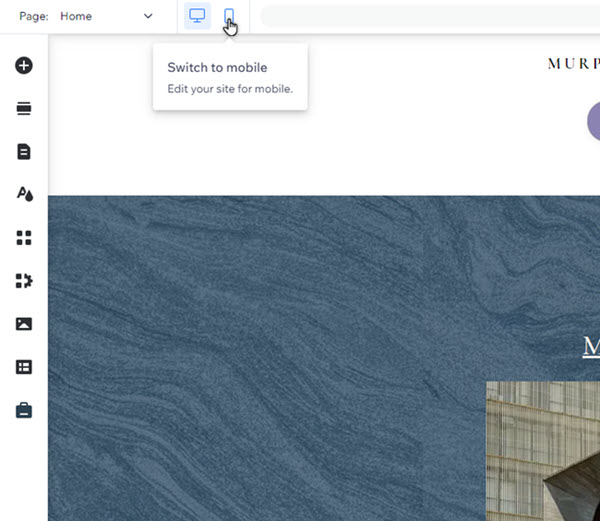
Vous souhaitez revenir à l'Éditeur sur ordinateur ?
Vous pouvez revenir à la modification de la vue ordinateur en cliquant sur l'icône Passer à la version ordinateur  . Vous pouvez également appuyer sur Ctrl-J (ou Cmd-J pour les utilisateurs de Mac) pour passer d'une vue à l'autre.
. Vous pouvez également appuyer sur Ctrl-J (ou Cmd-J pour les utilisateurs de Mac) pour passer d'une vue à l'autre.
 . Vous pouvez également appuyer sur Ctrl-J (ou Cmd-J pour les utilisateurs de Mac) pour passer d'une vue à l'autre.
. Vous pouvez également appuyer sur Ctrl-J (ou Cmd-J pour les utilisateurs de Mac) pour passer d'une vue à l'autre. Travailler avec des éléments dans l'Éditeur mobile
Comme votre site pour ordinateur, la version mobile de votre site est composée d'éléments (ex. texte, images, boutons). Les façons dont vous pouvez personnaliser un élément dépendent de sa source - ordinateur ou mobile :
- Éléments de bureau : Les éléments que vous ajoutez dans l'Éditeur de bureau apparaissent automatiquement sur votre site mobile.
- Éléments pour mobile uniquement : Les éléments qui sont optimisés pour la version mobile et qui n'apparaissent pas sur votre vue de bureau. Vous pouvez les ajouter directement à partir du panneau Ajouter au mobile.
Sélectionnez une option pour en savoir plus sur la personnalisation d'éléments de votre site mobile :
Éléments de bureau
Élément mobile uniquement
Remarque :
Les options de personnalisation disponibles pour les éléments d'ordinateur varient en fonction de l'élément spécifique.
Personnaliser votre site mobile
Personnalisez le contenu important sur votre site mobile pour créer une expérience unique pour les visiteurs.
Par exemple, vous pouvez personnaliser le design de tous les aspects du menu de votre site sur mobile; de l'icône au conteneur et aux éléments. Vous pouvez également modifier les couleurs et le texte, et ajouter plus d'éléments pour le personnaliser.
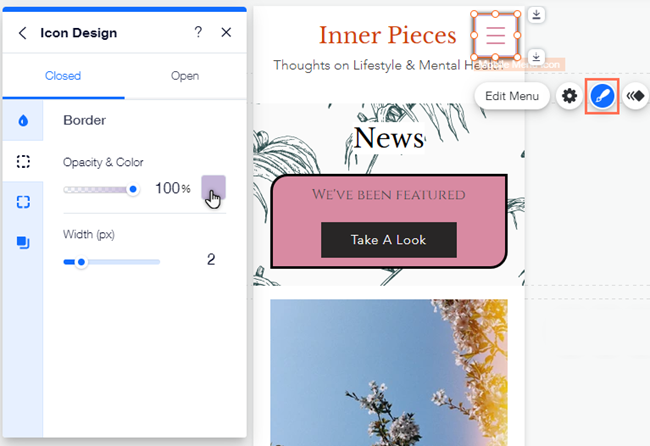
Vous pouvez également modifier l'arrière-plan de votre site mobile sans affecter votre site sur ordinateur. Choisissez une couleur différente, une vidéo ou une image pour mieux s'adapter à l'expérience mobile que vous créez.
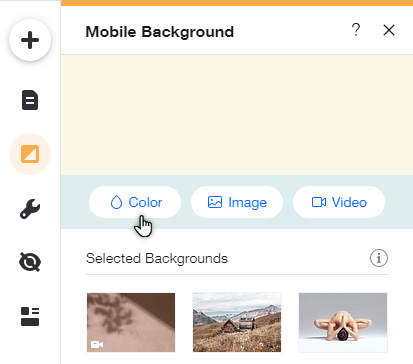
Utiliser les outils mobiles
Depuis le panneau Outils mobiles  , vous pouvez ajouter des fonctionnalités qui augmentent l'engagement et facilitent encore la navigation pour vos visiteurs.
, vous pouvez ajouter des fonctionnalités qui augmentent l'engagement et facilitent encore la navigation pour vos visiteurs.
 , vous pouvez ajouter des fonctionnalités qui augmentent l'engagement et facilitent encore la navigation pour vos visiteurs.
, vous pouvez ajouter des fonctionnalités qui augmentent l'engagement et facilitent encore la navigation pour vos visiteurs. Par exemple, créez un écran de bienvenue pour accueillir les visiteurs sur leurs appareils mobiles, ou ajoutez un bouton Haut de page pour les pages avec plus de contenu. En savoir plus sur les outils disponibles dans l'Éditeur mobile
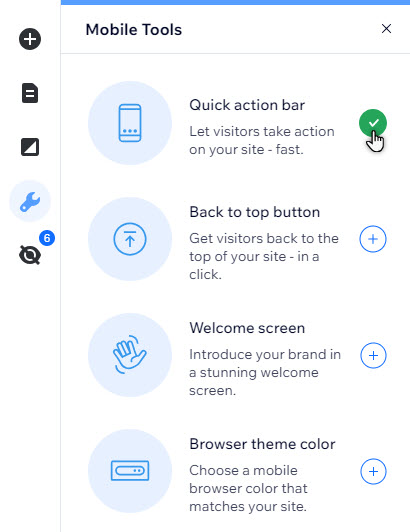
FAQ
Sélectionnez une question pour en savoir plus sur l'Éditeur mobile.
Tout le contenu de mon site est-il récupéré de l'Éditeur sur ordinateur ?
Y a-t-il des fonctionnalités qui ne sont pas disponibles sur les sites mobiles Wix ?
Quel type d'éléments uniquement sur mobile puis-je ajouter ?
Les modifications que j'effectue dans l'Éditeur mobile affectent-elles le site sur ordinateur ?
Que puis-je faire d'autre dans l'Éditeur mobile ?



 dans le menu de gauche de votre Éditeur.
dans le menu de gauche de votre Éditeur.